دليل Dummie: كيفية استخدام Find My iPhone / Find My iPad؟
ماذا ستفعل إذا ضاع جهاز iPhone / iPad أو ضاع في مكانه أو سُرق؟ نظرًا لأنك أنفقت مبلغًا كبيرًا من المال لشراء الجهاز وقمت بتخزين جميع معلوماتك الشخصية / المهمة عليه ، فسوف تشعر بالذعر بالتأكيد. ومع ذلك ، لئلا ننسى أننا نعيش في القرن الحادي والعشرين حيث يجب ألا توجد كلمة ‘مستحيل’. مع تطور التكنولوجيا ، خاصة في مجال الهواتف الذكية ، من الممكن لنا تحديد موقع جهازنا المحمول ، أي iPhone / iPad باستخدام تطبيق Find My iPhone أو Find My iPad App.
تعد ميزة iCloud Find My iPhone في أجهزة iPhone / iPad مفيدة جدًا للعثور على جهازك والوصول إلى موقعه في الوقت الفعلي على الخريطة.
في هذه المقالة ، سنتعرف على تتبع / تحديد موقع أجهزة Apple المحمولة ، مثل iPhone و iPad عن طريق تشغيل تطبيق Find My iPhone وتطبيق Find My iPad. سوف نفهم أيضًا عمل قفل تنشيط iCloud وميزاته ووظائفه الرئيسية.
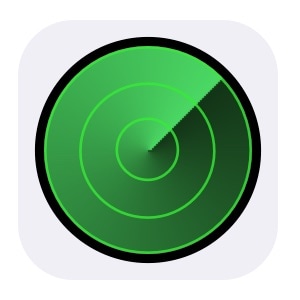
تابع القراءة لمعرفة المزيد حول iCloud ، اعثر على هاتفي و iCloud اعثر على ميزة iPad الخاصة بي.
الجزء 1: كيفية تمكين Find My iPhone / iPad
يأتي تطبيق Find My iPhone أو Find My iPhone مثبتًا في جميع أجهزتك المحمولة التي تعمل بنظام iOS. كل ما عليك فعله هو تشغيله أو تسجيل الدخول إلى حساب iCloud الخاص بك للاستمتاع بخدماته.
بعض ميزات التطبيق المثيرة للاهتمام هي كما يلي:
حدد موقع iPhone أو iPad الخاص بك على الخريطة.
أمر الجهاز المفقود بإصدار صوت للعثور عليه بسهولة.
قم بتنشيط وضع الفقدان Lost Mode لتمكين التتبع بعد قفل جهازك بأمان.
امسح كل معلوماتك بنقرة واحدة.
اتبع الخطوات الواردة أدناه بعناية لتمكين iCloud Find My iPhone أو Find My iPad:
في شاشتك الرئيسية ، قم بزيارة ‘الإعدادات’.
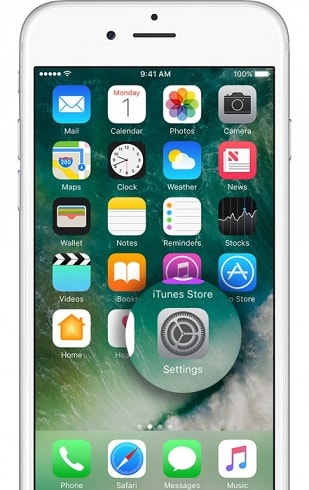
افتح الآن iCloud وانتقل لأسفل.
حدد ‘Find My iPhone’ كما هو موضح في لقطة الشاشة أدناه.

قم بتشغيل زر ‘Find My iPhone’ وأدخل تفاصيل حساب Apple الخاص بك ، إذا طُلب منك ذلك.
بمجرد اكتمال هذه العملية ، سيتم أيضًا إعداد جميع أجهزة Apple المقترنة بجهاز iPhone / iPad تلقائيًا.
الآن دعنا ننتقل إلى استخدام تطبيق Find My iPhone iCloud.
الجزء 2: كيفية تحديد موقع iPhone / iPad باستخدام Find My iPhone / iPad
بمجرد أن تقوم بإعداد iCloud Find My iPhone / iPad الخاص بي بنجاح ويتم إقران جميع أجهزتك التي تعمل بنظام التشغيل iOS ، فإن الخطوة التالية بالنسبة لك هي تعلم استخدام خدماتها وفهم عملها.
دعونا ننتقل إلى الخطوات.
حدد Find My iPhone / iPad على iCloud .com. إذا كنت لا ترى مثل هذا الخيار ، فاستخدم iCloud على جهاز iOS الآخر الخاص بك.
في الخطوة التالية ، حدد ‘جميع الأجهزة’.
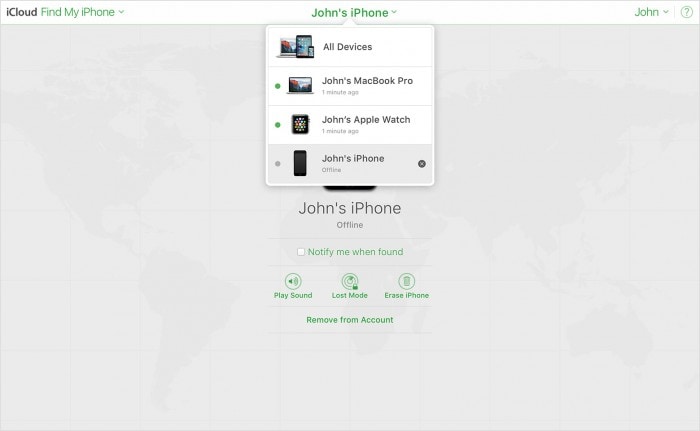
سترى الآن قائمة بجميع أجهزة iOS التي قمت بإقرانها برمز دائري أخضر / رمادي بجوارها يشير إلى حالة الاتصال / عدم الاتصال كما هو موضح في لقطة الشاشة أعلاه.
في هذه الخطوة ، اضغط على الجهاز الذي ترغب في العثور عليه.
ستتمكن الآن من عرض موقع جهازك على الخريطة كما هو موضح أدناه إذا كان جهاز iPhone / iPad متصلاً بالإنترنت.

ملاحظة: إذا كان جهازك غير متصل بالإنترنت ، فانقر فوق ‘إعلامي عند العثور عليه’ للحصول على الموقع الدقيق عندما يكون جهازك في النطاق.
أخيرًا ، انقر فوق الرمز الدائري الأخضر الموجود على الخريطة ويمكنك أيضًا تكبير الصفحة أو تصغيرها أو تحديثها للعثور على جهاز iPhone أو iPad الخاص بك في موقعه الدقيق في تلك اللحظة بالذات.
الطريقة المذكورة أعلاه لاستخدام تطبيق Find My iPhone و Find My iPad بسيطة بقدر ما يمكن قراءتها. لذا انطلق وقم بإعداد iCloud ، اعثر على iPhone الآن.
الجزء 3: Find My iPhone iCloud Activation Lock
لا يمكّن تطبيق iCloud Find My iPhone المستخدمين من تحديد موقع أجهزة iPhone و iPad المفقودة / المسروقة فحسب ، بل ينشط أيضًا آلية تقفل الجهاز لمنع الآخرين من استخدامه أو الوصول إلى المعلومات المهمة المخزنة عليه بينما يظل في غير محله.
لمعرفة المزيد حول iCloud Activation Lock وكيفية تشغيله ، اقرأ مقدمًا واستكشف وظيفة أخرى مثيرة للاهتمام في iCloud اعثر على ميزة هاتفي في أجهزة iPhone و iPad.
يرجى تفهم أنه يتم تشغيل قفل التنشيط تلقائيًا بمجرد تشغيل Find My iPhone أو Find my iPad. يطالب بإدخال معرف Apple بكلمة مرور كلما حاول أي شخص آخر استخدام الجهاز ومن ثم منعه / منعها من إيقاف تشغيل تطبيق ‘Find My iPhone’ ومسح محتويات جهازك وإعادة تنشيطه.
اتبع الخطوات الواردة أدناه إذا فقدت جهاز iPhone أو iPad الخاص بك في أي وقت مضى:
في ‘Find My iPhone’ ، قم بتشغيل ‘Lost Mode’ بالنقر فوقه كما هو موضح أدناه.

أدخل الآن تفاصيل الاتصال الخاصة بك ورسالة مخصصة ترغب في عرضها على شاشة iPhone / iPad.
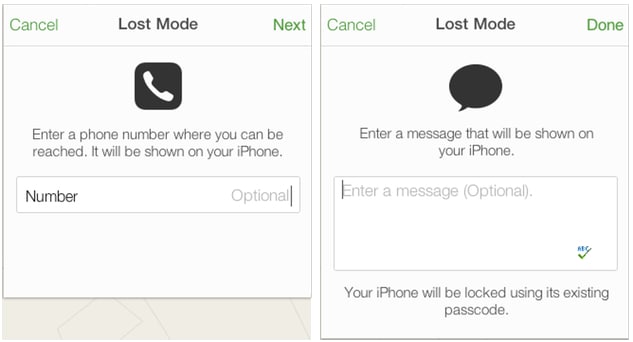
يعد قفل التنشيط مفيدًا لمسح البيانات المهمة من جهازك عن بُعد وأيضًا تنشيط ‘الوضع المفقود’ لعرض رسالة مع تفاصيل الاتصال الخاصة بك للمساعدة في استعادة جهاز iPhone / iPad الخاص بك كما هو موضح أدناه.

تعرض لقطة الشاشة أعلاه كيف يطلب iPhone دائمًا معرفًا وكلمة مرور لاستخدام الجهاز. تعد ميزة قفل التنشيط هذه مفيدة للغاية في الحفاظ على أمان iPhone و iPad ومنع أي استخدام ضار.
من الضروري أن تقوم بإيقاف تشغيل ‘Find My iPhone’ أو ‘Find My iPad’ قبل تسليم الجهاز إلى شخص آخر أو قبل التخلي عنه للخدمة وإلا فلن يتمكن الشخص الآخر من استخدام الجهاز بشكل طبيعي. يمكن تنفيذ الإجراء المذكور أعلاه في ‘الإعدادات’ عن طريق تسجيل الخروج من حساب iCloud الخاص بك ثم إعادة ضبط جميع إعدادات الجهاز ومسح جميع المحتويات والبيانات في ‘عام’.
هذه المقالة عبارة عن دليل دمى لمساعدة المستخدمين على استخدام ميزة Find My iPhone و Find My iPad في جهاز Apple المحمول بطريقة أفضل وأكثر كفاءة. ساعدت ميزة iCloud هذه العديد من مستخدمي iOS في جميع أنحاء العالم في تحديد موقع أجهزتهم المفقودة بسهولة وبطريقة خالية من المتاعب. لقد جرب مستخدمو Apple واختبروا ، وبالتالي أوصوا جميع مستخدمي أجهزة iOS بإعداد تطبيق Find My iPhone و Find My iPad App حتى لا يدعوا أجهزتهم تقع في أيدي شخص يمكنه سرقتها أو إتلافها أو إساءة استخدامها.
لذا ، انطلق وقم بإعداد Find My iPhone أو Find My iPad على جهاز iPhone أو iPad على التوالي ، إذا لم تكن قد قمت بذلك بالفعل ، واتبع التعليمات الواردة أعلاه بعناية للاستمتاع بخدماتها.